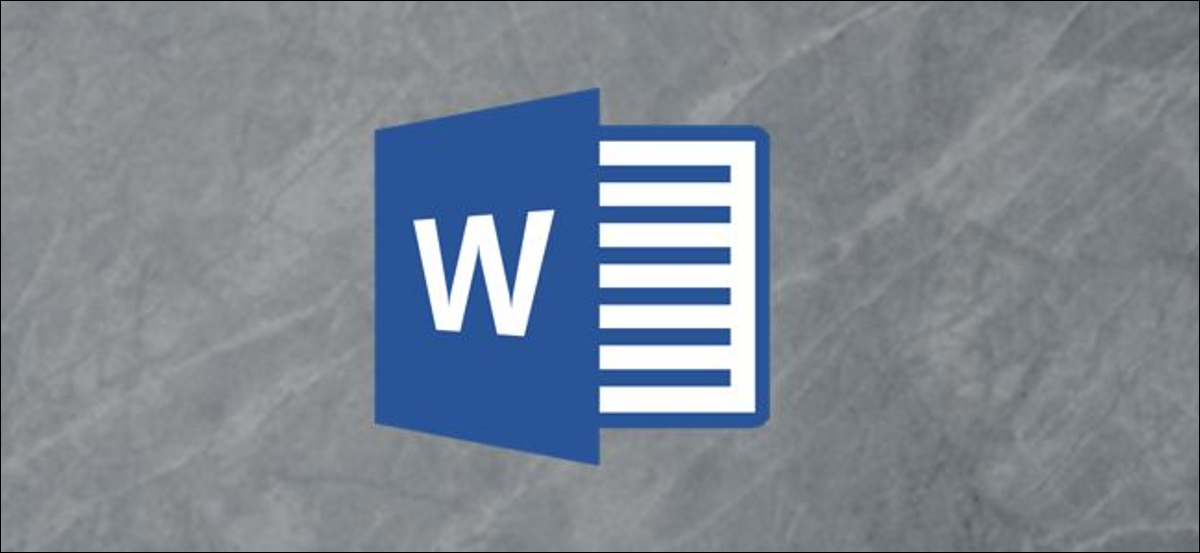
Hai mai scritto un documento Microsoft Word e hai scoperto che la sua ultima pagina contiene solo poche frasi e molto spazio bianco?? Invece di modificare il tuo lavoro, puoi provare un'elegante funzione nascosta in Word che potrebbe risolvere il problema.
Il comando “Reducir una página” funciona reduciendo automáticamente el tamaño de su texto y ajustando los márgenes para reducir su documento lo suficiente. Se stai lavorando su un documento (come una tesina di scuola) dove dovresti usare un carattere o la dimensione del margine richiesta, questo comando probabilmente non funzionerà bene per te. Ma in altre circostanze, è importante sottolineare provare. Anche se puoi annullare il comando se le cose non vanno bene, Ti consigliamo di salvare prima il tuo documento per sicurezza.
Il comando “Reducir una página” no está en la cinta de forma predeterminada, quindi dovrai aggiungerlo. Il modo più semplice per farlo è aggiungerlo alla barra di accesso rapido. Questa è la piccola barra degli strumenti in alto a sinistra della finestra con il comando Salva e Annulla.
Vai avanti e fai clic sulla freccia giù all'estrema destra della barra di accesso rapido.
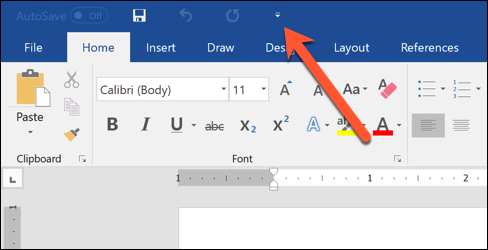
Nel menu a tendina, fare clic sull'opzione “Altri comandi”.

Nella finestra Opzioni di Word, la categoria “Barra degli strumenti di accesso rapido” ya debería estar seleccionada a la izquierda. Sulla destra, fai clic sul menu a discesa “Selezionare i comandi da” e seleziona l'opzione “Tutti i comandi”.
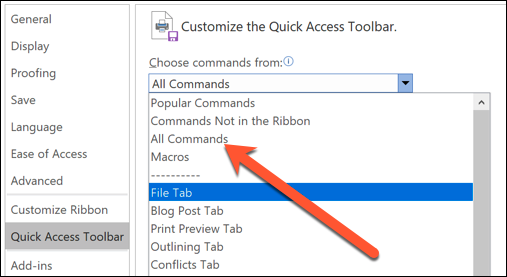
Nella lunga lista di comandi a sinistra, desplácese hacia abajo y seleccione el comando “Reducir una página”. Fare clic sul pulsante “Aggiungere” para agregarlo a la lista de comandos que se muestran en la barra de herramientas de acceso rápido.
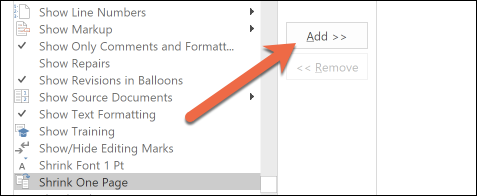
Clicca su “Accettare” Quando è finito.
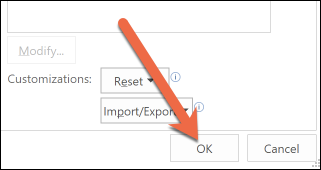
Ahora encontrará el botón “Reducir una página” sulla parola nastro. Fare clic su di esso per ridurre il documento a una pagina.
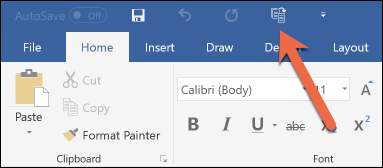
Tieni presente che poiché Word sta ridimensionando i caratteri e i margini, l'utilizzo di questo comando può causare problemi di formattazione, soprattutto se hai già foto o altre illustrazioni posizionate dove vuoi. Prima di salvare il documento, controllalo per assicurarti che non si siano verificati errori strani durante la procedura. Se ci sono, puoi sempre fare clic sul pulsante Annulla per cancellare le modifiche.
impostaTimeout(funzione(){
!funzione(F,B,e,v,n,T,S)
{Se(f.fbq)Restituzione;n=f.fbq=funzione(){n.callMethod?
n.callMethod.apply(n,argomenti):n.queue.push(argomenti)};
Se(!f._fbq)f._fbq = n;n.push=n;n.loaded=!0;n.version='2.0′;
n.coda=[];t=b.createElement(e);t.async=!0;
t.src=v;s=b.getElementsByTagName(e)[0];
s.parentNode.insertBefore(T,S) } (window, documento,'copione',
'https://connect.facebook.net/en_US/fbevents.js');
fbq('dentro', '335401813750447');
fbq('traccia', 'Visualizzazione della pagina');
},3000);






